今回の記事では、元の画像に手を加えず、編集なしで画像の一部分だけを保存する方法について紹介したいと思います。
現状では、手軽な保存方法はない
Photoshopなどでは、簡単に選択した範囲のみを保存する方法があるようですが、Photopeaではそのような保存方法は見当たりません(2020年4月現在)
しかし、若干手間がかかってしまいますが、一部分だけを保存することは可能です。
画像の一部分を保存する方法
手順が7つほどあり難しく感じるかもしれませんが、実際の作業は2~6の5つです。
- 画像を開く
- 任意の選択ツールを使って範囲選択(今回は矩形選択)
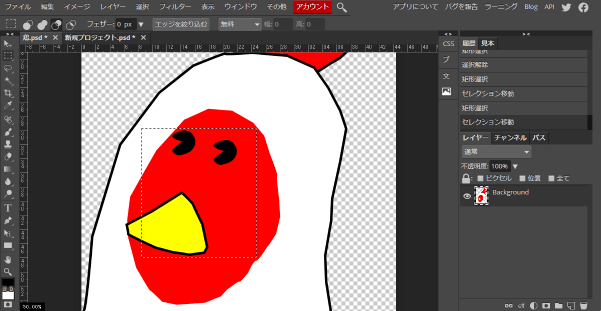
- メニュー:編集→コピーで、選択した範囲をコピーする(キーボードのCtrl+Cでも可)
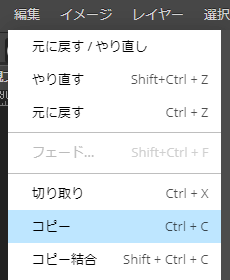
- ファイル→新規
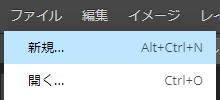
- 表示された新規プロジェクトウインドウから「作成」を選択(画像は新規ウインドウの一部)
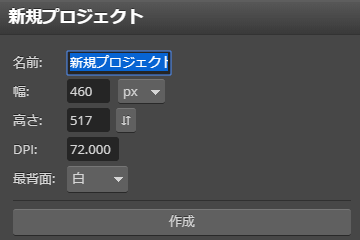
- 新規プロジェクトを開いた状態で、キーボードのCtrl+Vを押し、貼り付ける
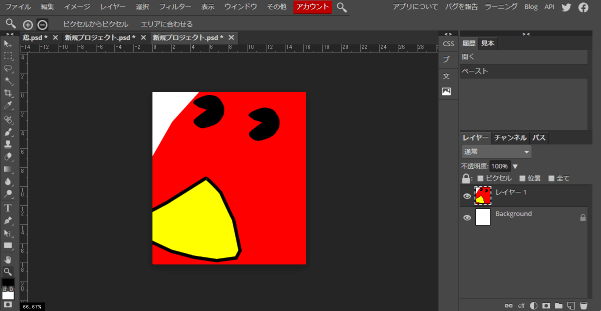
- 保存(参考:【Photopea】画像の保存方法について説明)


コメント